Le chat vocal V Rising ne fonctionne pas, comment y remédier ?
Miscellanea / / May 29, 2022
Stunlock Studios a récemment publié un jeu vidéo PvP de survie de vampire appelé « V Rising » qui devient très populaire en peu de temps. Bien que le titre soit toujours en cours d'exécution dans la phase d'accès anticipé, il semble que ce nouveau jeu vidéo gothique se débrouille très bien, de la survie à l'élévation du château et plus encore. Alors que certains des joueurs malheureux font état de la V en hausse Le chat vocal ne fonctionne pas sur le PC Windows, ce qui devient frustrant.
Maintenant, si vous êtes l'une des victimes à rencontrer le même chat vocal ne fonctionne pas, vous devez suivre complètement ce guide de dépannage pour le résoudre. Selon plusieurs rapports en ligne, plusieurs joueurs de V Rising sont confrontés à un problème lié à la voix sur le PC en raison d'une configuration incorrecte du microphone ou du niveau de volume non ajusté. Alors que certaines voix ou volumes dans le jeu concernant les conflits peuvent également déclencher un tel problème pour les joueurs.
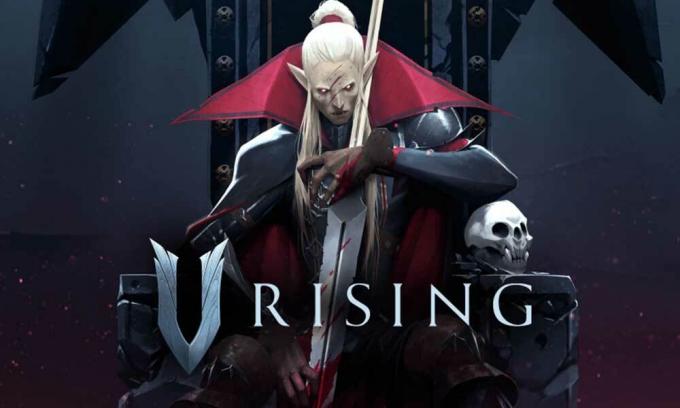
Contenu des pages
-
Le chat vocal V Rising ne fonctionne pas, comment y remédier ?
- 1. Vérifiez les paramètres de son V Rising
- 2. Ajuster les paramètres audio de Windows
- 3. Ajuster le panneau de contrôle du son
- 4. Autoriser l'accès du microphone aux applications
Le chat vocal V Rising ne fonctionne pas, comment y remédier ?
Heureusement, nous avons mentionné ici quelques solutions de contournement possibles qui devraient vous aider. Il est également recommandé de suivre chaque méthode une par une jusqu'à ce que le problème soit résolu pour vous. Alors, sans perdre plus de temps, allons-y.
1. Vérifiez les paramètres de son V Rising
- Gardez à l'esprit que votre jeu Volume principal n'est pas en sourdine. Assurez-vous également de réactiver le son Voix le volume.
- Sous le Chat vocal section, définissez la Rejoindre automatiquement le chat vocal option activée.
- Assurez-vous d'activer le Utiliser le chat vocal Option > Définissez la Volume du chat vocal à 80%.
- Il est recommandé d'ajuster l'option sonore une fois que vous pouvez entendre le son entrant. Vous devez également utiliser Appuyer pour parler comme méthode de chat vocal.
- Vous pouvez essayer de changer votre Appuyer pour parler clé dans votre Commandes générales réglages.
- Enfin, assurez-vous de sélectionner le bon sortie audio périphérique, puis appliquez les modifications.
2. Ajuster les paramètres audio de Windows
- Vous devez également vous assurer de fermer le jeu V Rising sur le PC> Ouvrir Paramètres Windows en appuyant sur le Gagner + je clés.
- Sous le Système section, rendez-vous sur Du son > Assurez-vous que votre Entrée micro le volume est réglé sur 100%.
- Cliquez sur votre micro et sélectionnez 2 canaux 48'000 ou 44'100 Hz tout ce qui est à votre disposition.
- Vous pouvez également teste ton micro pour voir si le micro fonctionne sur votre PC Windows ou non.
Si au cas où vous n'avez pas de périphérique d'entrée audio, assurez-vous que votre appareil n'est pas défectueux. Continuez à essayer de brancher le périphérique d'entrée audio dans un autre port USB pour vérifier le problème. Vous devriez également essayer de résoudre d'autres problèmes avec les périphériques d'entrée.
- Retournez dans votre Paramètres du son > Cliquez sur Des dispositifs d'entrée dans ton Paramètres sonores avancés.
- Après quelques secondes, il est recommandé de sélectionner le micro en question et vous pouvez ensuite laisser Windows résoudre le problème d'entrée audio.
3. Ajuster le panneau de contrôle du son
- Une autre chose que vous pouvez faire est simplement de vous diriger vers le Paramètres du son menu > Sélectionner Plus de paramètres de son.
- Une fois la Panneau de contrôle du son s'ouvre, assurez-vous de régler votre micro préféré sur l'appareil par défaut dans le Enregistrement section.
- Essayer désactivation tout autres micros dans cette liste d'appareils.
- À présent, clic-droit sur le micro que vous souhaitez utiliser > Naviguez jusqu'à son Propriétés.
- Dans le Niveaux, ne coupez pas votre micro > Dans l'onglet Avancé section, autorisez les deux options de mode exclusives à autoriser V Rising.
- Dans le Général onglet, cliquez sur Propriétés > Assurez-vous que le pilote de périphérique est à jour dans Chauffeur section.
- Une fois cela fait, fermez toutes les fenêtres et redémarrez le PC pour appliquer les modifications.
4. Autoriser l'accès du microphone aux applications
- Si aucune des méthodes n'a fonctionné pour vous, vous pouvez consulter votre Paramètres Windows.
- Sous le Confidentialité et sécurité section, cliquez sur Microphone en dessous de Autorisations d'application.
- Vous devez également permettre à Autoriser les applications de bureau à accéder à votre microphone option en l'activant.
C'est ça, les gars. Nous supposons que ce guide vous a été utile. Pour d'autres questions, vous pouvez commenter ci-dessous.
Annonces



